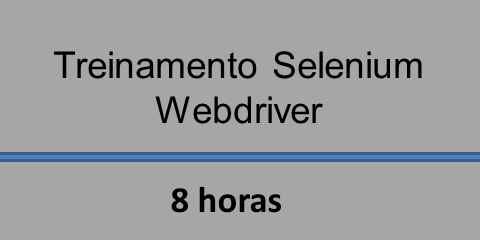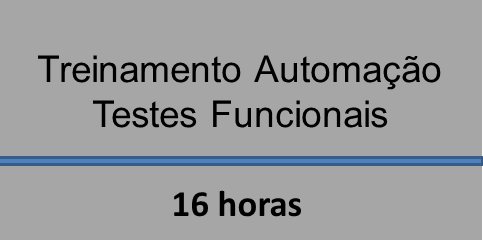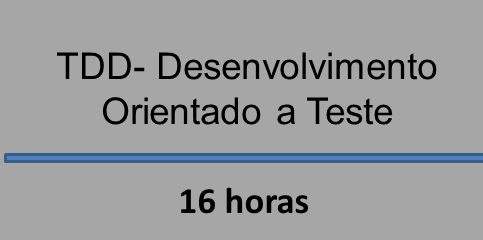Como importar um projeto armazenado no GitHub
O que é o GitHub
GitHub é um serviço de compartilhamento de projetos que utilizam o Git como controle de versão. Nele é possível armazenar o código fonte do seu projeto e torná-lo disponível a todos. Os projetos criados no nosso treinamento (aula e exercícios) ficarão disponível na conta da RTS Treinamentos para download. Abaixo veremos como fazer o import do projeto no Eclipse
Como importar um projeto
Primeiramenta no Eclipse “File” > “Import…” para abrir o wizard de importação
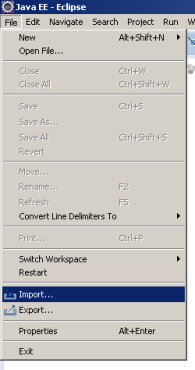
Já no wizard, devemos fazer uma pesquisa por “Git” no campo “Select an import source” (1) e depois escolher a opção “Projects from Git” (2).
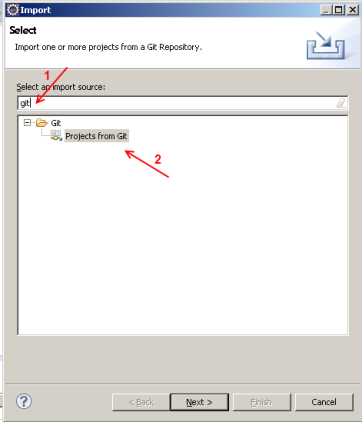
Já no próximo passo devemos escolher a opção “Clone URI”
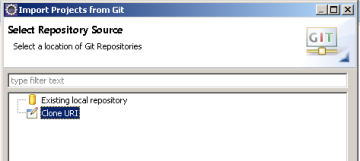
Agora devemos informar os dados do repositório, conforme abaixo:
- URI: < url do repositório >
- Host: < host do repositório > Esse campo é autopreenchido
- Repository Path: < path do repositório > Esse campo também é autopreenchido
- Protocol: < protocolo do uri > É o protocolo da uri (http, ssh, git, …). Esse também é autopreenchido
- User: < seu usuário do github >
- Password: < sua senha do github >
Para esse exemplo utilizaremos a URI do projeto de exercícios do JUnit que passamos após o primeiro dia do treinamento.
OBS.: Também é necessário possuir uma conta no GitHub. Para criá-la acesse esse link!
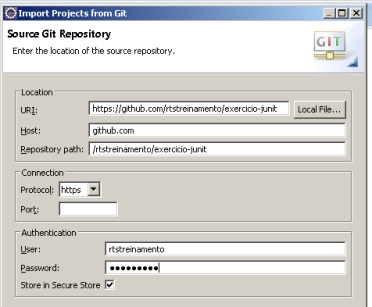
Nesse próximo passo escolhe o “Branch” ou “Tag” que iremos importar. Nesse caso desse exemplo só existe o “Master” que é a linha de desenvolvimento principal.
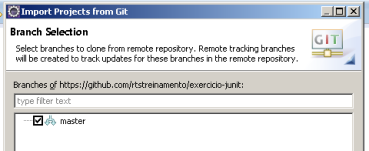
Após a escolha do “Branch” devemos informar onde será o repositório local do código. No campo “Directory” devemos completar com o nome da pasta onde será o repositório. Nesse caso utilizamos “rtstreinamento-exercicio-junit”
OBS.: Nesse passo o Eclipse já exibe o caminho pré configurado para a pasta dos repositórios.
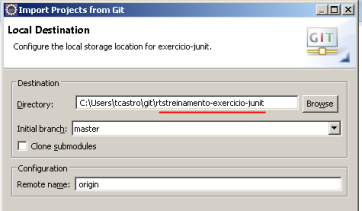
Nos dois últimos passos não é necessário alterar as opções marcadas. Então “Next”, “Next” e “Finish”. Após isso o projeto estará disponível no “Project Explorer”